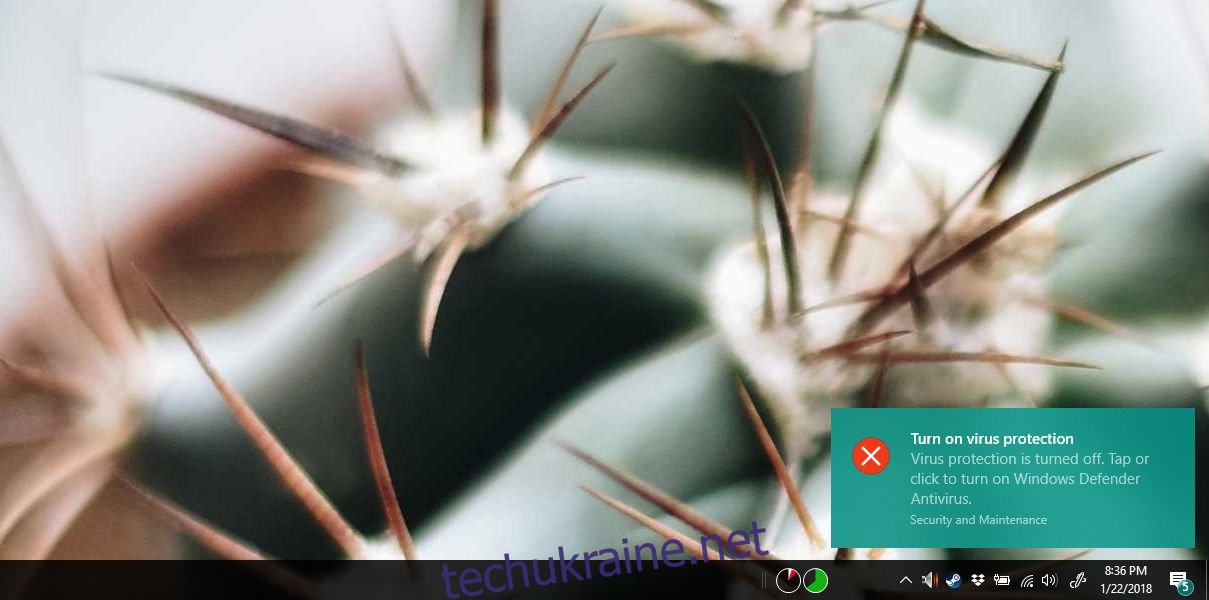Windows поставляється з вбудованою антивірусною програмою під назвою Windows Defender. Він завжди увімкнено, і якщо ви його вимкнути, Windows запропонує вам увімкнути його знову. За відсутності альтернативної антивірусної програми ми погоджуємося з тим, що ви не повинні вимикати Windows Defender. Це може викликати проблеми або сповільнювати роботу, але це краще, ніж мати заражений комп’ютер. Зазвичай Windows Defender працює без проблем, але іноді він може перешкоджати завантаженню певних файлів, запуску чи встановленню певних програм. У такому випадку ви можете тимчасово вимкнути Windows Defender. Якщо вам часто потрібно вимикати Windows Defender для запуску певної програми, було б простіше, якби у вас був простий перемикач для перемикання захисту Windows Defender у реальному часі.
Слово обережності
Ми не рекомендуємо вимикати Windows Defender кожен раз, коли він щось позначає. Ви повинні вимкнути його та дозволити файлу завантажуватися або запускатися у вашій системі, лише якщо ви впевнені, що він безпечний. Вимкнення Windows Defender не є рішенням для встановлення потенційно небезпечних програм у вашій системі. Він просить заражену систему.
Сценарій PowerShell
Трюк із перемикачем — це простий маленький сценарій PowerShell. Запустіть його один раз, і він вимкне Windows Defender, запустіть його вдруге, і він знову ввімкне Windows Defender. Вам потрібно буде запустити сценарій з правами адміністратора, оскільки звичайні користувачі не можуть відключити Windows Defender.
Відкрийте Блокнот і вставте в нього наступне. Збережіть його з розширенням файлу PS1.
$preferences = Get-MpPreference Set-MpPreference -DisableRealtimeMonitoring (!$preferences.DisableRealtimeMonitoring)
Ви можете відкрити PowerShell з правами адміністратора, вказати його на цей сценарій і запустити його. Звичайно, вам знадобиться простіший спосіб зробити це, особливо тому, що ви не можете автоматично запускати сценарії PowerShell. Ви можете створити ярлик на робочому столі, який може запускати сценарій, але вам потрібно буде запустити ярлик з правами адміністратора.
Клацніть правою кнопкою миші порожню область на робочому столі та виберіть Ярлик. Вставте наступне в поле «Огляд», але замініть «Шлях до сценарію» фактичним шляхом до створеного вами сценарію.
%SystemRoot%system32WindowsPowerShellv1.0powershell.exe -ExecutionPolicy Bypass -File "Path to script"
Після того, як ви створили ярлик, клацніть його правою кнопкою миші та виберіть опцію «Запуск від імені адміністратора». Коли ви запустите сценарій, а Windows Defender вимкнено, ви побачите спливаюче вікно, яке повідомляє, що його вимкнено.
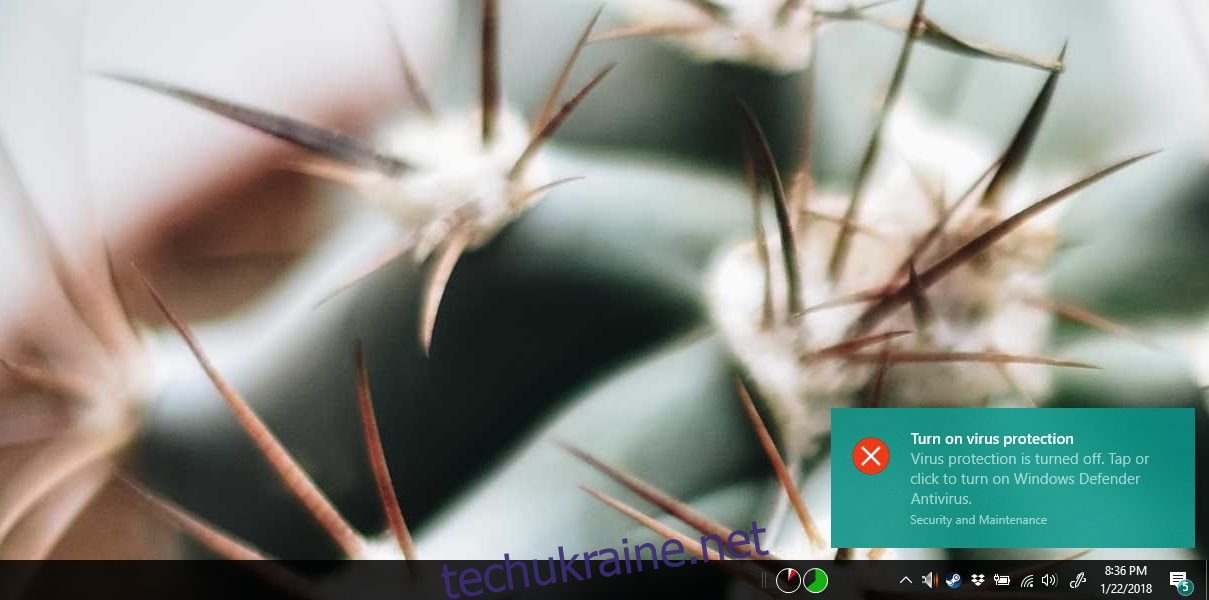
Він не буде автоматично знову ввімкнений, тому ми повторимо; не запускайте ПК без антивірусної програми. Після того, як ви закінчите запустити потрібну програму, запустіть цей сценарій знову, і Windows Defender буде ввімкнено.
Це рішення надходить від користувача суперкористувача yuji.